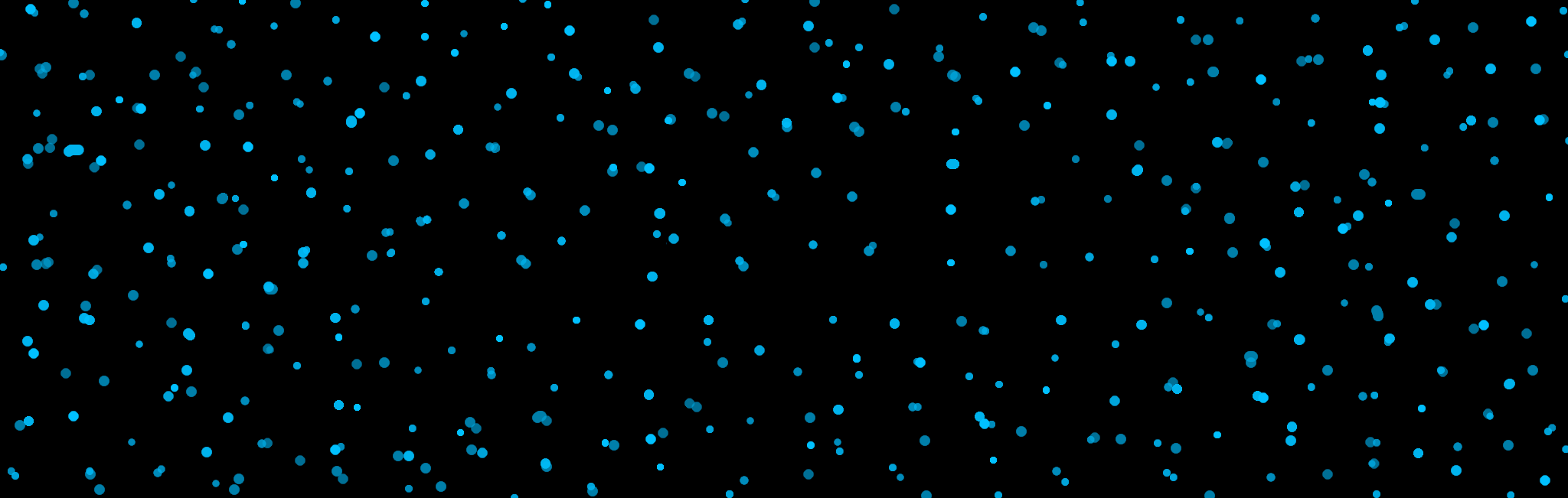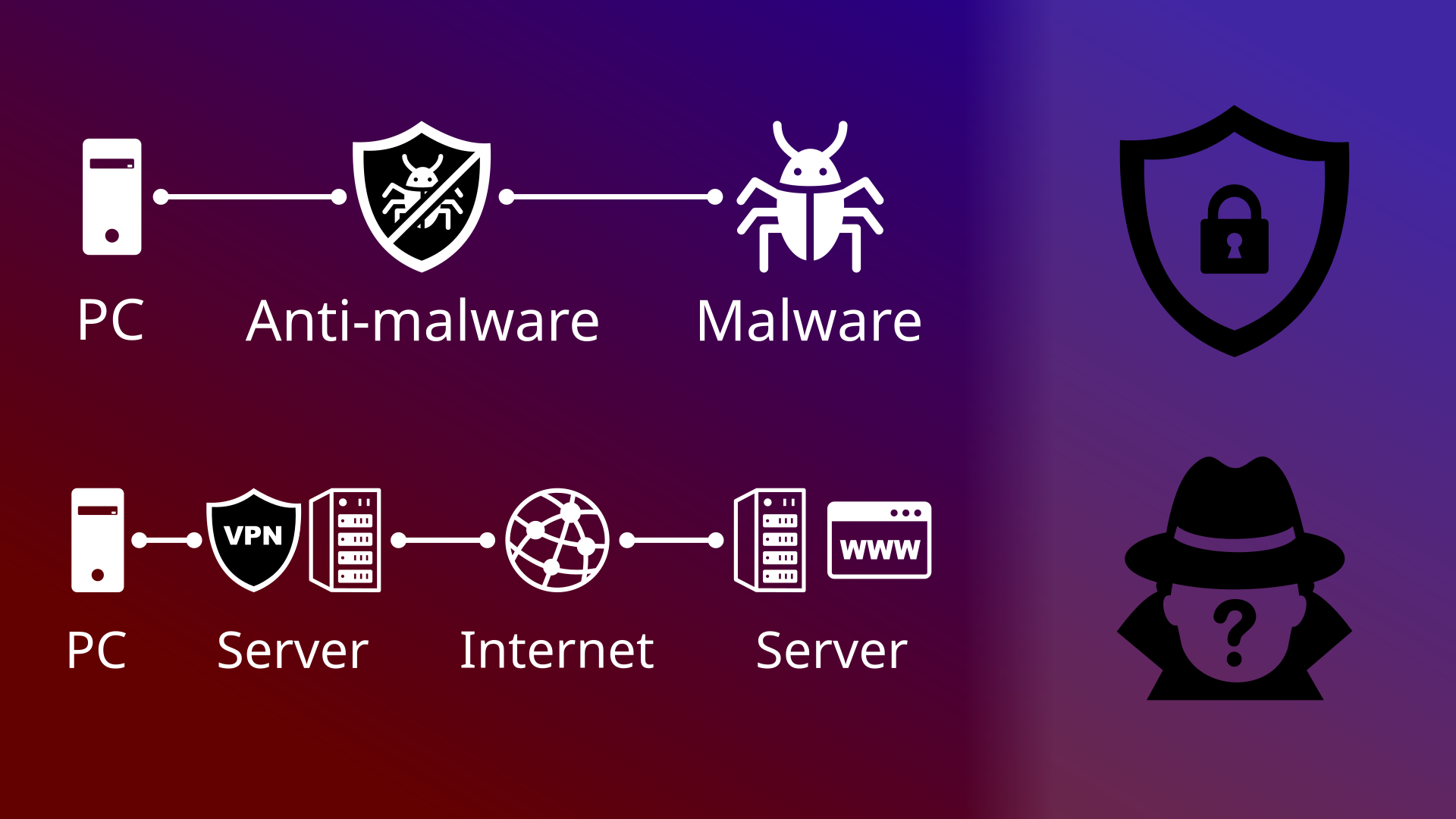Digitálna ochrana a anonymita: Ako zabezpečiť svoje zariadenia a vlastné súkromie
Internet obsahuje mnoho užitočných vecí ako sú informácie, hry a rôzne služby, no žiaľ sa ním môže a aj sa šíri škodlivý softvér - malware. Väčšinou je surfovanie na internete vcelku bezpečné, no vždy existuje riziko, že váš systém infikuje malware. Je veľmi dôležité dbať na prevenciu, pretože odstrániť malware, ktorý sa už dostal do systému je ťažšie a niekedy aj nemožné. Je taktiež dôležité vedieť ako chrániť svoje súkromie na internete.
V tomto článku sa dozviete ako sa chrániť pred malwarom v rôznych operačných systémoch a ako môžete anonymizovať svoju aktivitu na internete.
Malware a ochrana pred ním
Strata údajov spôsobená malwarom je len jedna z vecí, ktoré dokáže. Okrem pádov systému, využívania hardvérových zdrojov či znemožnenia prístupu k údajom je hrozbou aj sledovanie. Spyware a Adware sú typy malware, ktoré vás môžu sledovať.
Ďalšie sú vírusy - snažia sa rozšíriť v počítači tým, že infikujú súbory. Worm (Červ) - šíri sa cez sieť a snaží sa infikovať čo najviac zariadení v sieti. Trójsky kôň - stiahnete si nelegálnu kópiu plateného softvéru a myslíte, že je to niečo dobré, no v skutočnosti keď mu udelíte povolenia, spustí sa nejaký typ malware na pozadí. Najnepríjemnejší typ malware je pravdepodobne Ransomware. Ransomware je špecifický tým, že zašifruje vaše dáta a požaduje výkupné za ich dešifrovanie.
Anti-vírus je primárne určený na odhalenie a odstránenie vírusov. Anti-malware dokáže odhaliť rôzne typy malware, nielen vírusy. Firewall kontroluje procesy, ktoré posielajú, alebo prijímajú dáta z internetu. Chráni pred neoprávneným prístupom zvonka. Sú 2 typy firewallu. Hardvérový - sieťový prvok, ktorý sa pripája pred routerom. Je veľmi spoľahlivý, no aj drahší. Softvérový - program nainštalovaný v operačnom systéme. Pri pokuse o podozrivý prenos dát vás upozorní a dá na výber, či prenos povoliť alebo zakázať.
Všebecné opatrenia proti malwaru (podľa dôležitosti)
- Pravidelne aktualizovať operačný systém a ostatný softvér
- Používať firewall
- Používať anti-vírus (resp. anti-malware)
- Neotvárať prílohy z neznámych e-mailových adries
- Neklikať na odkazy z neznámych zdrojov (e-mail, sms)
- Inštalovať softvér len z dôveryhodných zdrojov
Ak chcete jednoducho overiť neznámy odkaz, odporúčam online nástroj VIRUSTOTAL.
Výskyt malware v rôznych operačných systémoch:
Windows - viac ako 1 miliarda známych vzoriek malware
Android - približne 3 milóny známych malware
Linux - niekoľko tisíc známych malware
MacOS - niekoľko tisíc známych malware
iOS - niekoľko stoviek známych malware
Riešenia pre Windows
Windows je veľmi populárny operačný systém na osobných počítačoch, čo z neho robí častý cieľ pre hackerov a vývojárov malwaru.
Windows má vstavaný anti-vírusový program Windows Defender, ktorý postačuje bežným používateľom. Ak ale chcete pokročilejšiu ochranu, mali by ste zvážiť použitie iného anti-vírusového programu.
Jeden z najlepších anti-vírusových programov zadarmo je Kaspersky Free. Neobťažuje vás reklamou na platenú verziu a má stále aktualizovanú vírusovú databázu. Nie je to len anti-vírusový program. Ako väčšina podobných programov dokáže rozpoznať aj iné typy malware. Pre nových používateľov môže byť trochu zložité sa v ňom orientovať, no ide o spoľahlivý a účinný nástroj na ochranu pred malwarom. Navyše patrí medzi anti-vírusy, ktoré sú najmenej náročné na hardvérové prostriedky (CPU, RAM).
Súčasťou Windowsu je aj základný firewall, no takisto ako pri anti-malware aj tu je vhodné vybrať si softvér tretej strany, ktorý poskytuje vyššiu ochranu.

Comodo Firewall má verziu zadarmo aj platenú verziu. Medzi firewallmi, ktoré sú zadarmo sa často uvádza ako 2. najlepší. Patrí medzi firewally, ktoré majú strednú náročnosť na hardware. Výstrahy, ktoré firewall zobrazuje môžu byť mätúce pre neskúsených používateľov, pretože sa musíte rozhodnúť, či procesu povolíte alebo zakážete používať sieť. To ale platí pre väčšinu firewallov, nielen pre Comodo.
Anti-malware Kaspersky nemôže korektne fungovať ak máte nainštalovaný Comodo Firewall.

ZoneAlarm má oproti Comodo firewall jednoduchšie rozhranie avšak poskytuje menej funkcií vo verzii zadarmo. Celkovo ak nie ste skúsení s aktívnym používaním firewallu, ZoneAlarm je pre vás vhodnejší. Dokáže automaticky povoľovať overené procesy, ktoré pristupujú k sieti, takže väčšinou ani neviete, že máte nainštalovaný nejaký firewall.
Pozor! anti-vírusový program a firewall sú odlišné programy, ktoré fungujú rozdielne a je vhodné mať nainštalované oba. No nikdy neinštalujte viac anti-vírusových alebo firewall služieb na jeden operačný systém. Ani jeden totiž nebude schopný správne fungovať, pretože sa navzájom budú ovplyvňovať. Môže sa stať, že jeden z nich sa stane nefunkčným alebo sa budú navzájom detegovať ako hrozby.
Riešenia pre Android
Android je najpoužívanejší operačný systém na smartfónoch, takže podobne ako v prípade Windowsu je obľúbený cieľ pre hackerov a vývojárov malwaru.
Android nemá vstavaný anti-malware program avšak má Google Play Protect. Google Play Protect je vstavaný bezpečnostný systém v Android zariadeniach, ktorý kontroluje aplikácie v Obchode Google Play a tiež aplikácie nainštalované na vašom zariadení. Automaticky skenuje aplikácie na prítomnosť škodlivého softvéru a upozorní vás, ak zistí niečo podozrivé.
Android má veľmi dobrú správu oprávnení aplikácií. Môžete povoliť alebo zakázať prístup aplikácií k určitým funkciám zariadenia, ako je kamera, mikrofón alebo lokalizácia. To znižuje riziko, že aplikácia získa neoprávnený prístup k citlivým údajom alebo funkciám.
Z toho vyplýva, že Android je sám o sebe veľmi dobre zabezpečený proti škodlivému softvéru. To ale neznamená, že nemá zmysel používať anti-malware program aj v tomto prípade.

Tento anti-malware je úplne bezplatný. Ponúka chranu pred phishingom a spyware na internete. Taktiež je možné filtrovať webové stránky podľa toho či obsahujú obsah určený pre dospelých, alkohol, gambling, nelegálne činnosti a ďalšie. Kontroluje aj Wi-Fi siete a obsahuje funkciu na kontrolu neznámych linkov. Automaticky kontroluje novo nainštalované aj aktualizované aplikácie a súbory. Je možné dokonca zamknúť vybrané aplikácie heslom, či odtlačkom prsta.
Dá sa použiť aj na 2FA pre iné služby, ako správca hesiel a môžete s ním kontrolovať QR kódy, ktoré by mohli obsahovať nebezpečný odkaz.
Android nemá vstavaný firewall a aplikácie tretích strán nedokážu sledovať všetky procesy ako je to možné v OS Windows. No existujú aplikácie, ktoré sú pre zariadenia s root právami, ktoré to dokážu.

NetGuard je tzv. noroot firewall, čo znamená, že na svoje fungovanie nevyžaduje root oprávnenia. Je možné ručne nastaviť blokovanie Wi-Fi, mobilných dát alebo roamingu pre jednotlivé aplikácie (aj pre systémové). Je možné nastaviť upozornenia ak sa nejaká aplikácia snaží prenášať dáta prostredníctvom internetu. Funguje ako proxy server takže keď je aktívny, nie je možné zároveň používať VPN službu, čo môže byť trochu limitujúce, ale dá sa kedykoľvek vypnúť.
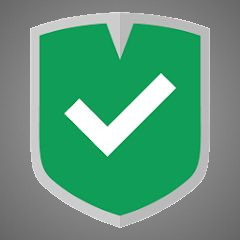
Poskytuje plnohodnotnú kontrolu nad sieťovou komunikáciou na úrovni celého systému. Riadi komunikáciu pre všetky aplikácie a systémové procesy, presne ako firewall na Windows. Na to, aby fungoval, vyžaduje root prístup. Ďalej umožňuje nastavovať detailné pravidlá pre prichádzajúce a odchádzajúce prenosy na základe IP adresy, portov, protokolov atď. Poskytuje možnosť sledovať, ktoré aplikácie sa snažia pripojiť k internetu v reálnom čase.
Pre získanie root prístupu je potrebné vykonať kroky, ktoré môžu viesť k strate záruky vášho zariadenia, alebo ho môžete omylom úplne znefunkčniť pri nedokončenom procese rootovania. Rootovanie zariadení preto nie je odporúčané ak nie ste ochotní podstúpiť tieto riziká. Niektoré zariadenia dokonca ani nie je možné dostať do stavu s root právami - závisí od modelu a výrobcu.
Riešenia pre Linux
Linux je vo všeobecnosti považovaný za odolnejší voči malware v porovnaní s inými operačnými systémami. Hlavné dôvody:
- Hackeri sa zameriavajú na systémy s väčším počtom používateľov, čo robí Linux menej atraktívnym cieľom.
- Linux používa prísne oprávnenia na úrovni používateľov, čo znamená, že bežný používateľ nemá práva na vykonávanie systémových zmien bez zadania administrátorského hesla.
- Linux je open-source takže odhalenie a oprava bezpečnostných dier sú veľmi rýchle vďaka prístupu k zdrojovému kódu a širokej komunite.
- Linuxové distribúcie zvyčajne používajú centrálne repozitáre, kde je softvér kontrolovaný, čo znižuje riziko stiahnutia infikovaných súborov.
Napriek tomu nie je Linux úplne imúnny voči malware, a preto sa odporúča používať bezpečnostné opatrenia, ako je firewall a antivírus, najmä na serveroch alebo pri rizikových činnostiach.

ClamAV je populárny open-source a bezplatný antivírusový softvér pre Linux a ďalšie operačné systémy. Dokáže detegovať širokú škálu malware, vrátane vírusov, trojanov a červov. Je najviac známy svojím využitím na serveroch, ale môže byť rovnako efektívny aj na desktopoch. Jeho nevýhodou je, že je náročnejší na hardvérové prostriedy. Jeho použitie má zmysel najmä na serveroch alebo ako doplnkový nástroj pre zvýšenie bezpečnosti na desktopoch.
# inštalácia
$ sudo apt install clamav
# spustenie skenu pre konkrétny súbor
$ sudo clamscan /cesta/k/suboru
# spustenie skenu pre konkrétny priečinok a jeho podpriečinky
$ sudo clamscan -r /cesta/k/priecinku
# spustenie skenu pre priečinok a jeho podpriečinky s automatickým odstránením infikovaných súborov
$ sudo clamscan --remove -r /cesta/k/priecinku
# ak testujete veľký adresár určite použite parameter --log, aby sa vám log uložil do súboru, napr.
$ sudo clamscan -r /cesta/k/priecinku --log=/home/user/Desktop/clamscan_log.txt
# veľmi užitočný parameter je --infected, ktorý do terminálu vypíše len infikované súbory, napr.
$ sudo clamscan -r --infected /cesta/k/priecinku
Ak chcete ochranu v reálnom čase, postupujte nasledovne:
# inštalácia clamav démona
$ sudo apt install clamav-daemon
# povolenie automatického spustenia
$ sudo systemctl enable clamav-daemon
# prvé spustenie služby
$ sudo systemctl start clamav-daemon
Aby ste zistili, aké hrozby našiel clamav-daemon v distribúciách založených na Debiane, tak tie sa nachádzajú v umiestnení /var/log/clamav/clamav.log
# vytvorenie soft linku na ploche pre rýchlejší prístup k logom $ ln -s /var/log/clamav/clamav.log ~/Desktop/clamav.log

Gufw je firewall využívajúci UFW (Uncomplicated Firewall). UFW je zjednodušená nadstavba nad iptables a umožňuje jednoduchšiu konfiguráciu firewallu cez príkazový riadok. Gufw poskytuje GUI (grafické používateľské rozhranie), ľahko sa nastavuje aj používa. Je veľmi efektívny pre základnú ochranu desktopu. Gufw je ideálny pre používateľov, ktorí potrebujú jednoduché riešenie na správu firewallu bez použitia príkazového riadku. Gufw umožňuje nastaviť pravidlá, ktoré určujú, ktoré prenosy dát sú povolené alebo blokované na základe rôznych kritérií (ako porty a IP adresy). Nevýhodou je, že nekontroluje podozrivé prenosy dát, alebo pokusy o vzdialený prístup.
# inštalácia Gufw
$ sudo apt install gufw
# spustenie Gufw (je možné aj zo zoznamu programov)
$ sudo gufw
Anonymizácia alebo ako byť neviditeľný na internete
Internet je veľmi užitočný, ako už bolo povedané, no vie byť aj nebezpečný a aby toho nebolo málo, či chcete alebo nie, ste sledovaní rôznymi firmami, službami ba dokonca aj váš ISP vás môže sledovať (poskytovateľ internetových služieb). Drvivá väčšina z nás nechce byť sledovaná a preto existujú rôzne spôsoby ako sa v internete pohybovať zamaskovaný. Ak chcete utajiť kto ste, kde ste a čo robíte, čítajte ďalej.
TIP: Na zistenie či sú známe úniky citlivých údajov spojené s vašou e-mailovou adresou alebo telefónnym číslom môžete pužiť napríklad online nástroj Personal data leak checker. Je vhodné skúsiť podobných nástrojov viacero, pretože každý má odlišnú databázu uniknutých dát.
TIP: Na zistenie či bolo vaše heslo odhalené odporúčam online nástroj Password leak checker
Ako dosiahnuť maximálnu anonymitu online?
- Používajte VPN
- Používajte Tor (The Onion Router)
- Používajte Bezpečné Vyhľadávače
- Zabezpečte Svoje Internetové Pripojenie
- Používajte Bezpečné Aplikácie a Služby
- Spravujte Svoje Digitálne Stopy
- Používajte Bezpečné Prehliadače a Rozšírenia
- Zabezpečte Svoje Zariadenia
- Nezdieľajte Citlivé Údaje
Na internete sú vaše zariadenia identifikované pomocou verejnej IP adresy, ktorú vám poskytuje váš ISP. Podľa tejto IP adresy vás služby identifikujú a priraďujú si k vám získavané údaje (najčastejšie kvôli personalizovaným reklamám).
VPN (Virtual Private Network) je služba, ktorá šifruje váš internetový prenos a maskuje vašu IP adresu, čím znemožňuje tretím stranám monitorovať vašu internetovú aktivitu alebo lokalizovať vás. Vaša IP adresa je viditeľná pre VPN službu, ale všetci ostatní (vrátane vášho ISP) vidia len IP adresu servera, na ktorý ste pripojení.
Vašu aktivitu síce stále teoreticky môže vidieť VPN služba, ktorú používate, no aj tento problém je riešiteľný (viď bod 2), naviac väčšina VPN služieb zaručuje, že neuchováva žiadne logy.
Na Linux jednoznačne odporúčam Proton VPN, pretože poskytuje neobmedzený prenos dát a špeciálne na Linuxe aj manuálny výber servera. Na Windows a Android odporúčam Windscribe, pretože poskytuje o niečo vyššie rýchlosti aj vo verzii zadarmo. Výber VPN služby samozrejme závisí od toho aké operačné systémy používate a ktoré z nich uprednostňujete.
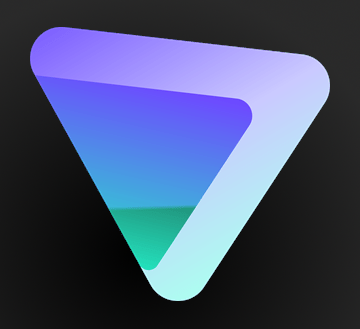
Na jeho používanie sa musíte zaregistrovať. Prenos dát je neobmedzený, no funguje súčasne len na 1 zariadení (v mojom prípade je možné používať ho súčasne, ale na rôznych OS, napr. Linux a Android). Je dostupný pre Windows, Linux aj Android. Vo verzii zadarmo ponúka na výber z 3 krajín, no serverov viac ako 130. Avšak manuálny výber serverov je možný len v Linuxe. Ďalšou výhodou na Linuxe je, že vidíte vyťaženosť jednotlivých serverov v %. V OS Windows a Android je dostupná len možnosť automatického výberu.
Má bezpečnostnú poistku, alebo tzv. kill switch, ktorý zablokuje prístup k internetu, ak nebude možné pripojiť sa pomocou VPN - to je užitočné najmä vo verejných Wi-Fi sieťach. Ponúka aj výber protokolu (TCP, UDP a WireGuard).

Funguje aj bez registrácie, no vtedy máte obmedzenie prenosu dát len na 2 GB/mesiac. S registráciou je to 10 GB/mesiac. Je dostupný pre Windows, Linux aj Android. Vo verzii zadarmo ponúka na výber z 10 krajín a v niektorých z nich je možné vybrať si z viacerých serverov. Rýchlosť prenosu dát (vo verzii zadarmo) je v porovnaní s Proton VPN mierne vyššia (v mojom prípade ~10%).
Je možné nastaviť automatické spustenie po štarte systému, aj automatické pripojenie k najmenej vyťaženému serveru. Má aj funkciu podobnú kill switch ako má Proton VPN. Má naozaj veľmi veľa nastavení, napríklad blokovanie malware, reklám a sledovačov, či výber protokolu (WireGuard, UDP, TCP, Stealth a WStunnel) a mnoho ďalšieho.
TIP: Na zistenie vašej verejnej IP adresy môžete pužiť napríklad online nástroj whatismyipaddress.com
TIP: Na zistenie rýchlosti vášho internetového pripojenia odporúčam oline nástroj speedtest.net
Sieť Tor poskytuje anonymizáciu vašich internetových prenosov tým, že ich prechádza cez niekoľko náhodných uzlov v sieti, čím znemožňuje sledovanie vašej aktivity a identifikáciu.
Keď používate Tor, mali by ste používať aj VPN na zvýšenie bezpečnosti. Použitím VPN skryjete svoju skutočnú IP adresu, čo zvyšuje vašu bezpečnosť. Naviac ak používate Tor, váš ISP to vidí, no nevidí čo konkrétne robíte. Použitím VPN zamaskujete aj použitie Tor-u. V niektorých krajinách je Tor dokonca zakázaný, aj vtedy je riešením VPN.
Niektoré krajiny, v ktorých je použitie siete Tor blokované: Čína, Rusko, Bielorusko, Irán, Severná Kórea, Turkménsko, Vietnam
V sieti Tor je možné prehliadať internet ako ste zvyknutí, no naviac môžete pristupovať k dark webu. To je časť internetu, ktorá nie je bežne viditeľná. Často sa o dark webe hovorí, že obsahuje len témy súvisiace s nelegálnymi a nemorálnymi činnosťami, no to je omyl. Obsahuje taktiež stránky pre žurnalistov, fóra pre slobodu prejavu, knižnice a archívy (vedecké články a literatúra), šifrované e-mailové služby, bezpečnostné nástroje a i. V dark webe nie je možné vyhľadávať ako v bežnom internete tzv. surface web. Musíte poznať linky na konkrétne stránky. Začať môžete na stránke OnionLinks.
Tor Browser je špeciálne navrhnutý prehliadač na používanie siete Tor. Iný prehliadač sa na tú sieť pripojiť nedokáže. Tor Browser neukladá históriu prehliadania ani posledné otvorené karty, aby chránil vašu anonymitu. Ak si chcete ukladať stránky, môžete použiť záložky, alebo si linky ukladať do textového súboru.
Pozor! Tento článok vás nemá naviesť na žiadne nelegálne činnosti. Slúži len ako príručka pre zvýšenie bezpečnosti na internete. Odkazy na stránky, ktoré sa nachádzajú na stránke OnionLinks obsahujú aj stránky, ktoré podporujú nelegálne činnosti, no s tým ja nemám nič spoločné a rozhodne vám odporúčam, aby ste nikdy neporušovali zákony! Na dark webe nikdy nezadávajte svoje platobné údaje a ani iné citlivé informácie.
Vyhľadávače ako DuckDuckGo alebo Startpage neuchovávajú vaše vyhľadávacie dotazy a nevyužívajú ich na profilovanie. Prehliadač Brave Browser má dokonca svoj vlastný bezpečný vyhľadávač.
Skontrolujte, že navštívené webové stránky používajú HTTPS, ktorý šifruje vašu komunikáciu s webovými stránkami. Ak by ste už boli na stránke využívajúcej nešifrovaný http protokol, nikdy na nej nezadávajte citlivé údaje! Na zistenie, či stránka používa https protokol stačí skontrolovať či sa webová adresa začína na https://. Je vhodné skontrolovať aj SSL certifikát takejto stránky kliknutím na ikonu zámku, kľúčika alebo písmena "i" vedľa adresy.
Používajte silné heslo pre vašu Wi-Fi sieť a nezdielajte ho s neznámymi osobami. Moderné routre (smerovače) dokážu vysielať aj druhú Wi-Fi sieť pre hostí, ktorá je oddelená od vašej hlavnej.
Používajte aplikácie, ktoré poskytujú šifrovanú komunikáciu napr. Keybase.
Zvážte používanie e-mailových služieb ako Tutanota alebo ProtonMail, ktoré ponúkajú end-to-end šifrovanie.
Zvážte minimalizovanie používania alebo anonymizáciu vašich sociálnych médií, aby ste predišli zberu osobných údajov. Čím menej toho o sebe zavesíte na sociálne médiá, tým vyššiu anonymitu dosiahnete. Nemá predsa zmysel používať VPN, či sieť Tor, ak o sebe na internete dobrovoľne uverejňujete osobné informácie.
Pravidelne kontrolujte a odstraňujte svoje osobné údaje z webových stránok, kde je to možné. Väčšina sociálnych médií vám poskytuje možnosť odstrániť, alebo spravovať aké informácie o vás zbierajú.
Sieť Tor je výrazne pomalšia kvôli prenosu šifrovaných dát cez viacero uzlov a Tor Browser neukladá vaše karty. Preto odporúčam používanie prehliadačov ako Brave, ktorý sa zameriava na ochranu vášho súkromia. Môžete taktiež používať rozšírenia, ktoré blokujú reklamy a sledovače.
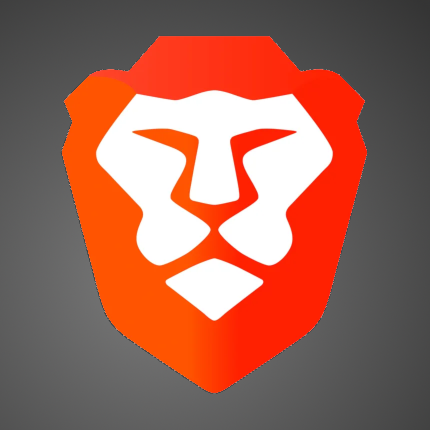
Brave je webový prehliadač zameraný na súkromie, rýchlosť a bezpečnosť. Integrovaný ad-blocker zamedzuje zobrazovaniu reklám a sledovacích skriptov, čím chráni súkromie. Vďaka blokovaniu nepotrebných prvkov sa stránky načítavajú rýchlejšie. Prehliadač podporuje aj rozšírenia určené pre Chrome, takže prechod z Chrome je o to jednoduchší.
Používajte Anti-malware a Firewall. Ochránia vás pred škodlivým softvérom, ktorý vás môže sledovať alebo kradnúť vaše dáta.
Pravidelne aktualizujte váš operačný systém a aplikácie, aby ste zabezpečili, že máte najnovšie bezpečnostné záplaty. Môže to byť niekedy otravné, najmä ak si aktualizácie vyžadujú reštart počítača, no je to veľmi dôležité.
Nikdy nezdieľajte osobné alebo citlivé údaje, pokiaľ si nie ste úplne istí, že sú bezpečne spracovávané.